Google sheets-abfrage: so verwenden sie mehrere kriterien in der abfrage
Sie können die Operatoren AND und OR verwenden, um Google Sheets nach mehreren Kriterien abzufragen.
Beispiel für einen UND-Operator:
= QUERY ( A2:C10 , "select A, B, C where A contains 'Hello' and C > 10" )
Beispiel für einen OR-Operator:
= QUERY ( A2:C10 , "select A, B, C where A contains 'Hey' or C = 10" )
Die folgenden Beispiele zeigen, wie die einzelnen Operatoren in der Praxis verwendet werden.
Beispiel 1: Google Sheets-Abfrage mit dem AND-Operator
Nehmen wir an, wir haben den folgenden Datensatz in Google Sheets, der Informationen über verschiedene Basketballteams enthält:
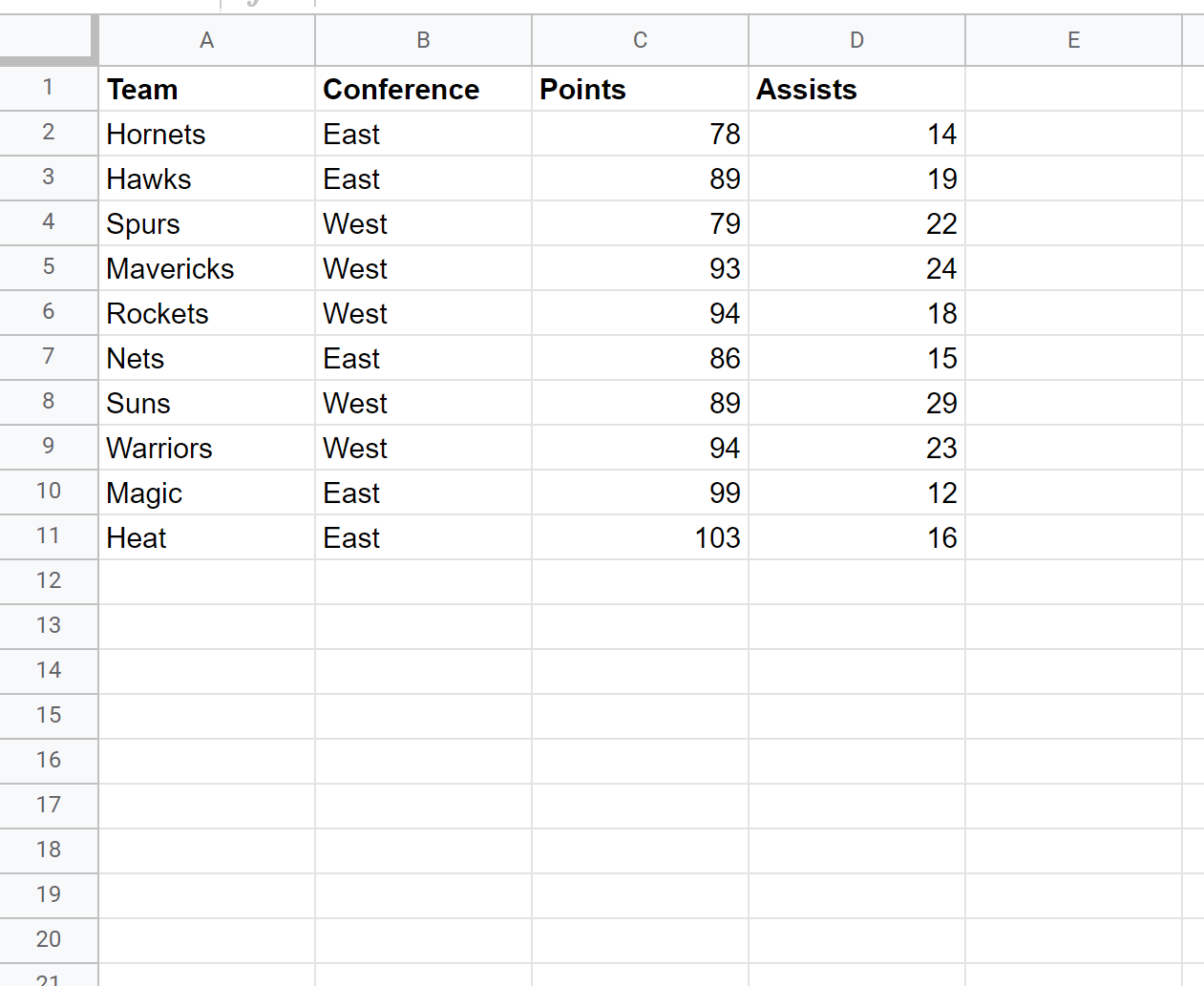
Mit der folgenden Abfrage können wir Teams abrufen, die in der Eastern Conference sind und mehr als 90 Punkte erzielt haben:
= QUERY ( A2:D11 , "select A, B, C, D where B contains 'East' and C > 90" )
Der folgende Screenshot zeigt, wie diese Abfrage in der Praxis verwendet wird:
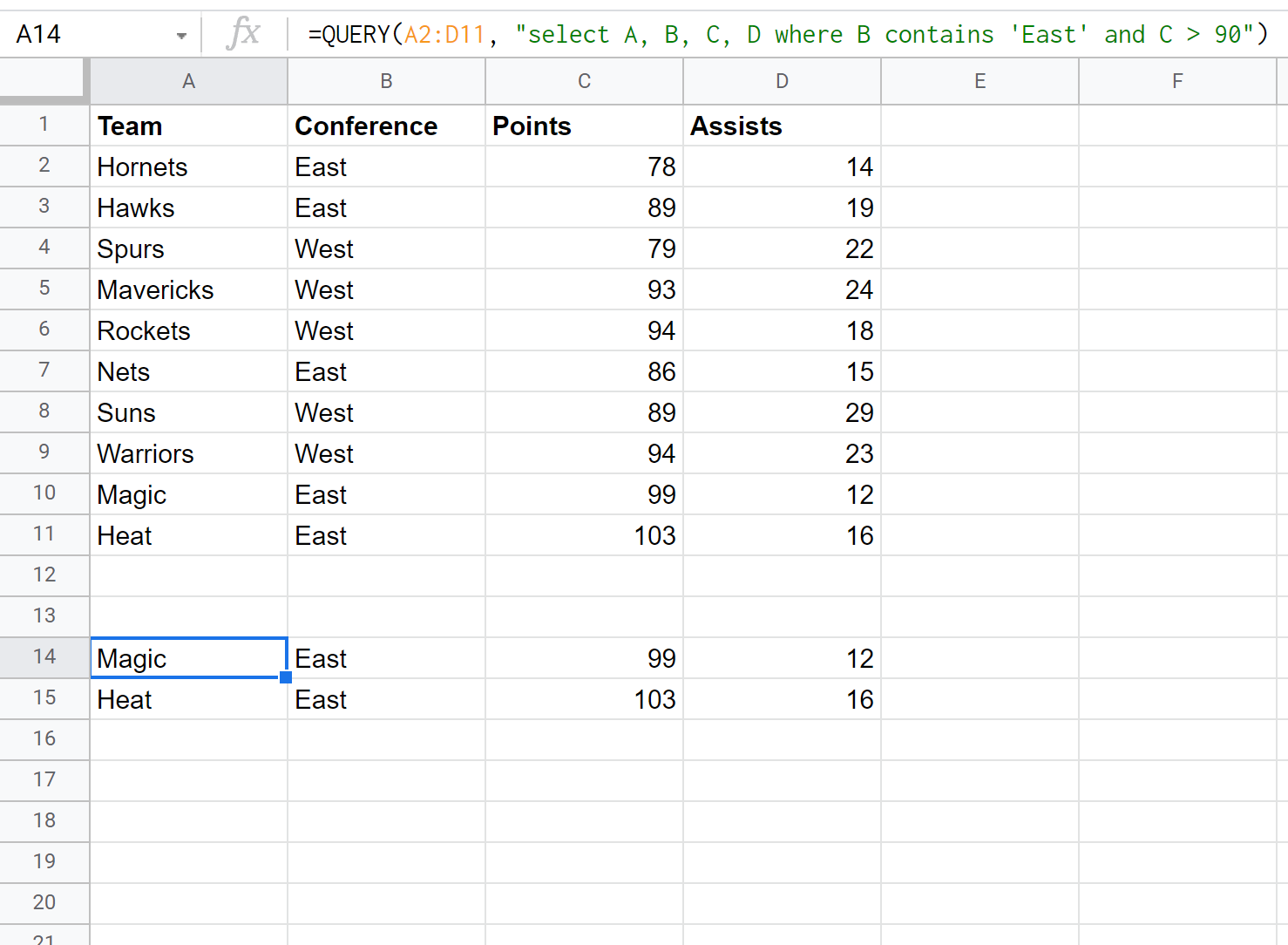
Beachten Sie, dass Magic und Heat ausgewählt wurden, weil sie die einzigen beiden Teams sind, die beide in unserer Abfrage angegebenen Kriterien erfüllen .
Beispiel 2: Google Sheets-Abfrage mit dem OR-Operator
Nehmen wir erneut an, dass wir den folgenden Datensatz in Google Sheets haben:
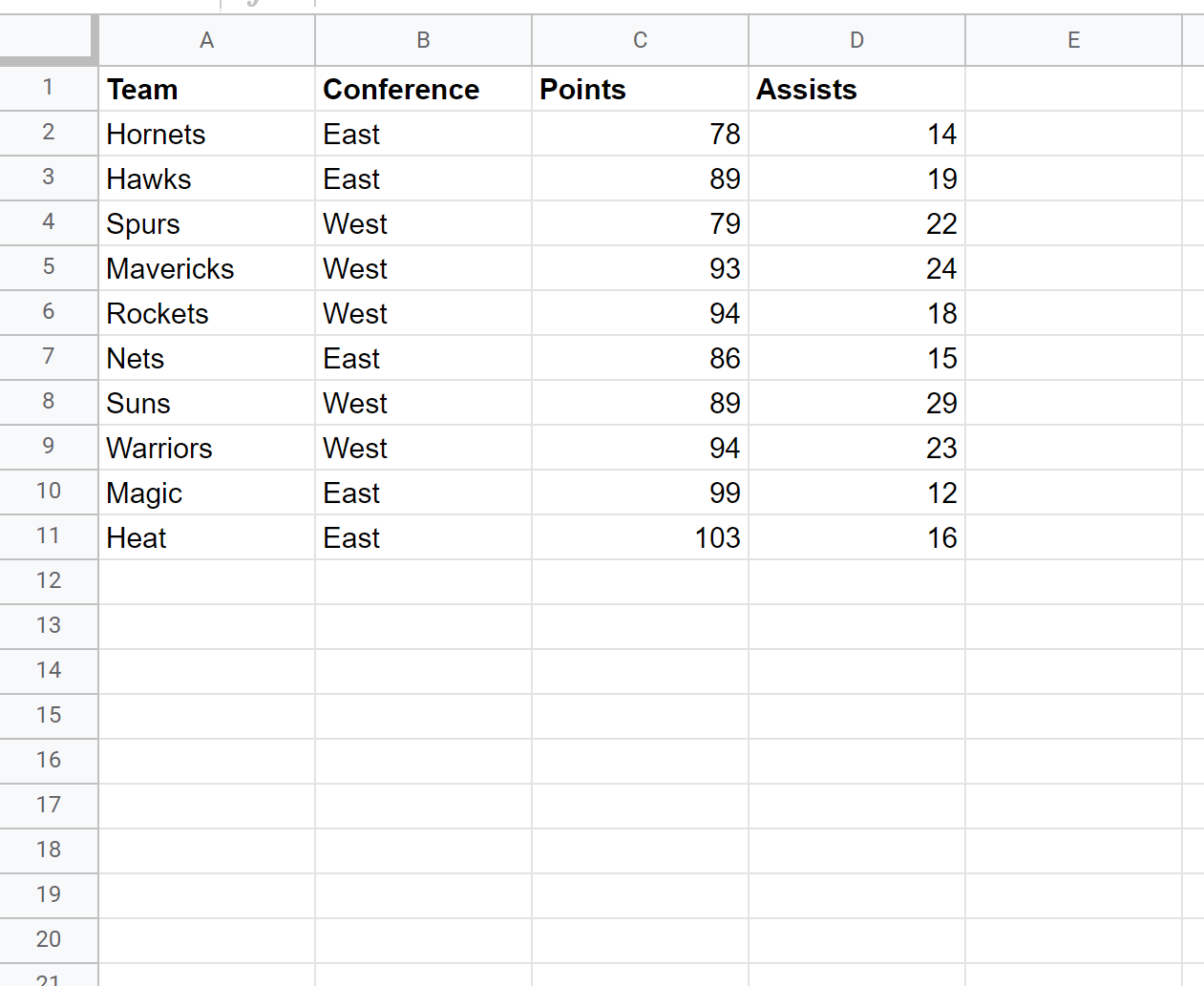
Mit der folgenden Abfrage können wir Teams abrufen, die in der Eastern Conference sind oder mehr als 90 Punkte erzielt haben:
= QUERY ( A2:D11 , "select A, B, C, D where B contains 'East' or C > 90" )
Der folgende Screenshot zeigt, wie diese Abfrage in der Praxis verwendet wird:
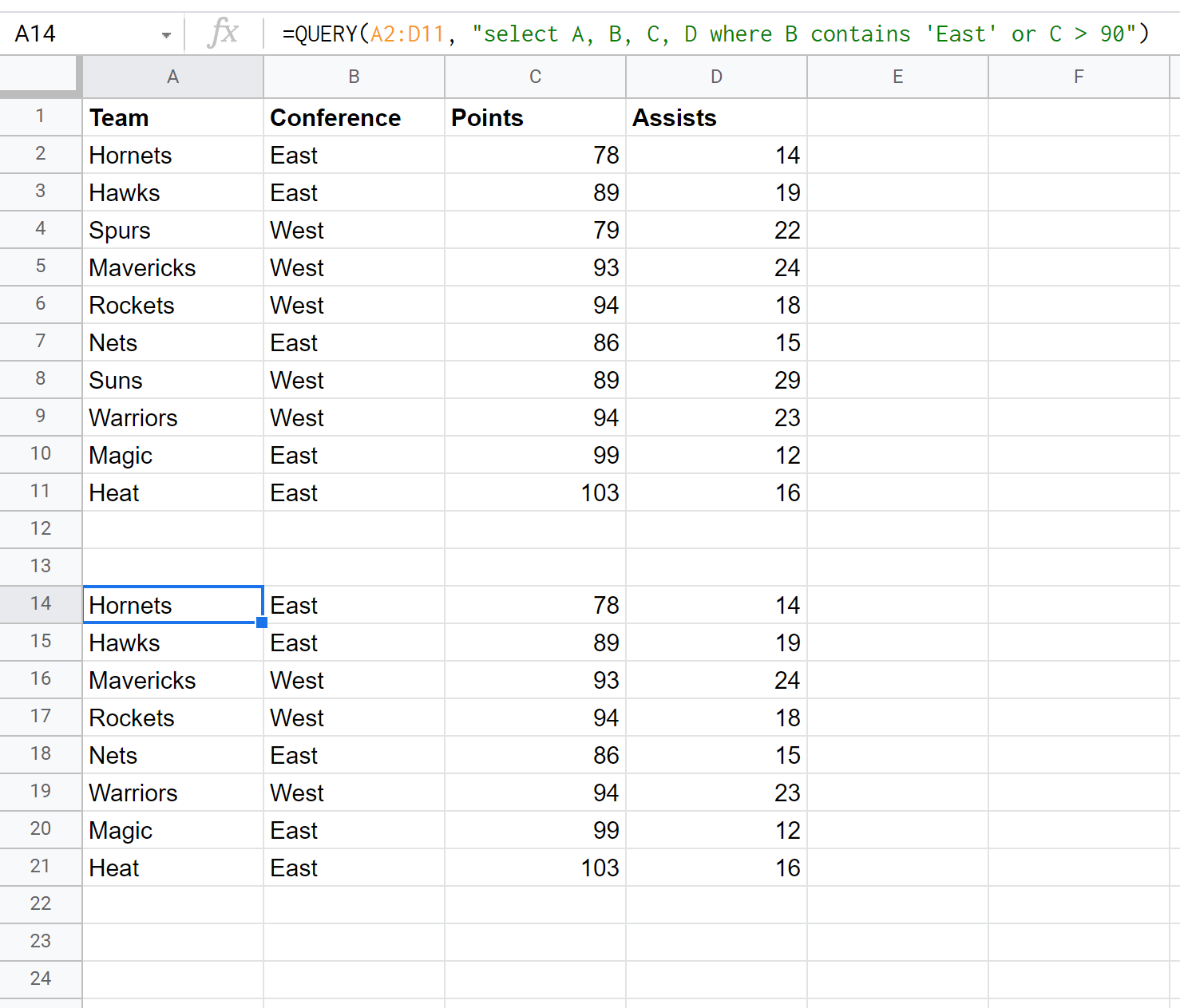
Jedes ausgewählte Team erfüllt mindestens eines der in unserer Anfrage genannten Kriterien .
Mit anderen Worten: Jedes ausgewählte Team gehörte entweder der „Eastern“-Konferenz an oder erzielte mehr als 90 Punkte.
Zusätzliche Ressourcen
In den folgenden Tutorials wird erläutert, wie Sie andere häufige Aufgaben mit Google Sheet-Abfragen ausführen:
Google Sheets-Abfrage: So wählen Sie mehrere Spalten aus
Google Sheets-Abfrage: Wählen Sie Zeilen aus, die eine Zeichenfolge enthalten
Google Sheets-Abfrage: So verwenden Sie Zellreferenzen in Formeln